Como visualizar senhas de WiFi salvas no Android
Neste tutorial, você aprenderá como visualizar as senhas de WiFi salvas no smartphone Android. Mesmo você pode compartilhar facilmente as senhas armazenadas assim que conseguir vê-las usando os métodos que compartilhamos aqui.
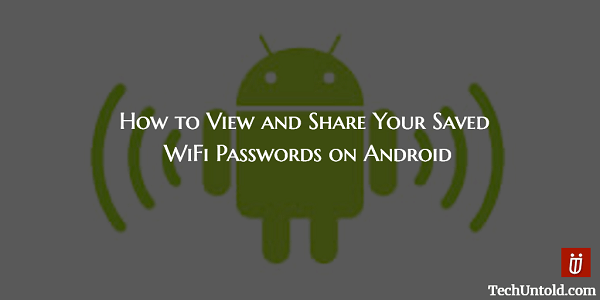
A primeira rede WiFi à qual você conectou seu dispositivo Android provavelmente foi a de casa. Com o tempo você provavelmente até o conectou às suas redes Wi-Fi no trabalho, na casa de um amigo, cafés, etc. Você não se preocupou em anotá-los, pois já estava conectado. Por que você precisa anotar em algum lugar, certo?
Você também pode querer saber como Crie hotspot WiFi sem software no Windows 7/8.
Muitos podem pensar que seu dispositivo Android salvou a senha em algum lugar para mantê-la segura. Tudo o que você precisa fazer é procurar um tutorial que permita encontrá-lo e resolver o problema. Isso é possível, mas você precisará ter Acesso à raiz ou então você está sem sorte.
Conteúdo
Como visualizar senhas de WiFi salvas no dispositivo Android
Para começar, a primeira coisa que você precisa fazer é instalar um aplicativo chamado Recuperação de chave WiFi (precisa de root). Quando você inicia o aplicativo pela primeira vez, a primeira coisa que o aplicativo solicitará é o acesso de superusuário.
Toque em Conceder no canto inferior direito. A próxima coisa que você deve ver é a lista de redes WiFi às quais você já se conectou. A senha que você digitou para essa rede estará no campo PSK.
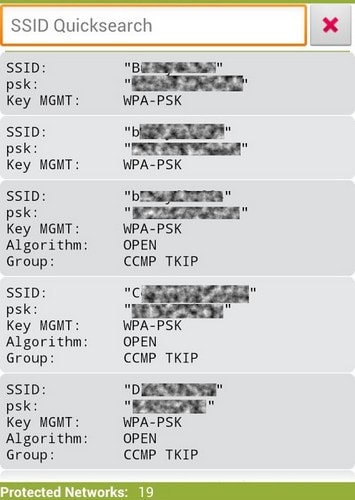
Se você estiver procurando por uma rede WiFi específica, tente fazer uma pesquisa rápida de SSID. Isso pode ser muito útil quando a lista é longa. A barra de pesquisa na parte superior economizará um tempo valioso e mostrará a rede WiFi que você está procurando.
Você conectou seu dispositivo Android a uma cafeteria há muito tempo e agora seu amigo também quer. Se o seu amigo estiver disposto a pagar um café e uma forma de pagamento para a senha, o app também tem algumas opções úteis de compartilhamento que você pode usar. Certifique-se de pegar o café primeiro.
Toque na rede WiFi de quem é a senha que você deseja compartilhar. Um pequeno menu pop-up deve aparecer com três opções. Você deve ser capaz de Copie a senha, Copie tudo e mostre o código QR. Se você for compartilhar sua senha usando um código QR, certifique-se de que seu amigo tenha baixado e um aplicativo que possa ler esses códigos.
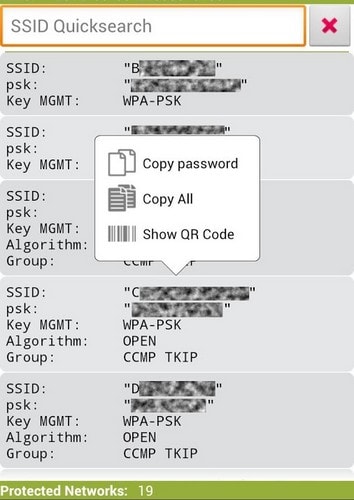
Se você precisar salvar todas as informações da lista, poderá fazer isso facilmente tocando nos três pontos verticais no canto inferior direito para tocar no botão de menu do seu dispositivo. Digamos que você tocou nos três pontos, você deve ver três opções: Atualizar, Sobre e Exportar.
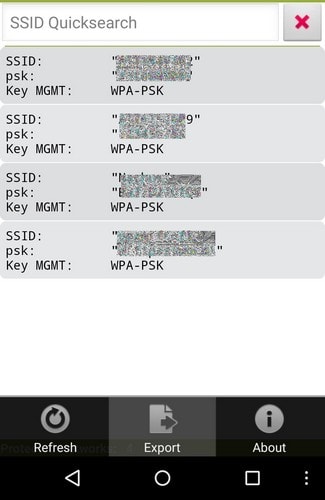
toque em Exportações, e agora você decide como deseja compartilhar sua senha WiFi. Você pode usar o menu de compartilhamento do seu Android e escolher a opção mais fácil para você. Além disso, não se esqueça de que você também pode exportar sua lista para o cartão SD para mantê-la segura.
O método de compartilhamento de captura de tela
Se você não precisar rolar para baixo para ver todas as suas senhas, outra maneira fácil de compartilhá-las é fazendo uma captura de tela parcial. O método que você usa para fazer a captura de tela varia de acordo com o tipo de dispositivo Android que você está usando.
Como você pode ver, quando se trata de compartilhar, você terá algumas opções para escolher. A parte difícil será escolher o método de compartilhamento.
Conclusão
Até agora, não há nenhum método que mostre as senhas das redes WiFi às quais você se conectou sem root. Então, se você estava pensando em fazer root de qualquer maneira, isso é definitivamente mais uma razão para fazê-lo.
Graças a este aplicativo, você não precisará criar uma nota para inserir manualmente a senha para cada rede à qual se conectar. Em suma, este é um aplicativo que deve estar em todos os dispositivos Android com root. Quanto tempo durou a sua lista de senhas WiFi? Deixe um comentário e me avise.
Artigos Mais Recentes